Configurazione del DDNS (DNS dinamico) su un router TP-Link
Se hai visitato questa pagina, molto probabilmente vorrai configurare la funzione DDNS sul tuo router TP-Link. Forse per l'accesso remoto alle impostazioni del router, per accedere a un server FTP su Internet o per alcune altre attività che potrebbero richiedere la configurazione di un sistema di nomi di dominio dinamico. Se è così, allora sei nel posto giusto. In questo articolo, ti mostrerò come configurare la funzione "DNS dinamico" sui router TP-Link con la vecchia interfaccia web (verde) e la nuova (blu). Per preparare una semplice e, soprattutto, istruzioni di lavoro, ho già controllato tutto sul mio router (anche su due). Ho preso gli screenshot necessari ed è pronto a parlarti di tutte le sfumature e dei possibili problemi che potresti incontrare durante il processo di installazione. Prima di procedere direttamente alla configurazione, ti parlerò brevemente di DDNS,perché è necessario e come funziona.
La funzione "Dynamic DNS", o semplicemente DDNS, permette di assegnare al router un indirizzo permanente, con il quale è possibile accedere al router. E anche a dispositivi (telecamere IP, ad esempio) o server (FTP, HTTP) che sono (configurati) dietro un router o su un router. In poche parole, DDNS risolve il problema dell'indirizzo IP dinamico esterno. Il provider Internet fornisce un indirizzo IP esterno al router, utilizzando il quale è possibile accedere al router. Se questo IP WAN è statico (permanente), ottimo, non è necessario configurare DDNS. Ma di solito i provider forniscono indirizzi IP dinamici (che cambiano costantemente). Quindi, la funzione "DNS dinamico" consente di associare il router a un indirizzo permanente, nonostante l'indirizzo IP WAN dinamico.
Due punti importanti:
- Se il provider invia un indirizzo IP statico esterno (pubblico) al router, non è necessario configurare DDNS sul router TP-Link, poiché il router ha già un indirizzo permanente. Di norma, questa funzione può essere attivata presso il fornitore a un costo aggiuntivo.
- La funzione DDNS non funziona con gli indirizzi IP disattivati. E questo è un grosso problema, poiché la maggior parte dei provider ora emette esattamente indirizzi IP esterni grigi e non bianchi.
Maggiori informazioni su questa tecnologia e su come verificare quale indirizzo (bianco o grigio) fornisce il tuo ISP, ho scritto in questo articolo: DDNS (DNS dinamico) su un router: cos'è, come funziona e come usarlo. Assicurati di leggerlo.
Come funziona: seleziona un servizio (che fornisce questo servizio) dall'elenco di quelli disponibili sul tuo router e registrati con esso. Otteniamo un indirizzo permanente. Nelle impostazioni del router, inserisci questo indirizzo, nome utente e password (dal servizio su cui ti sei registrato).
TP-Link DNS: solo router abilitati per il cloud
Alcuni modelli di router supportano il servizio DNS TP-Link proprietario. Può essere configurato solo su router abilitati per il cloud. Di norma, si tratta di modelli nuovi e costosi (Archer C3150 V2, Archer C1200 V2 / V3, Archer C59 V2 / V3, Archer C9 V4 / V5, Archer C7 / V4 V5, ecc.). Se il tuo router ha il supporto TP-Link Cloud, ti consiglio di utilizzare TP-Link DDNS.
Innanzitutto, è necessario registrare un account ID TP-Link e inserirlo nelle impostazioni del router, nella sezione "TP-Link Cloud" nella scheda "Impostazioni di base".
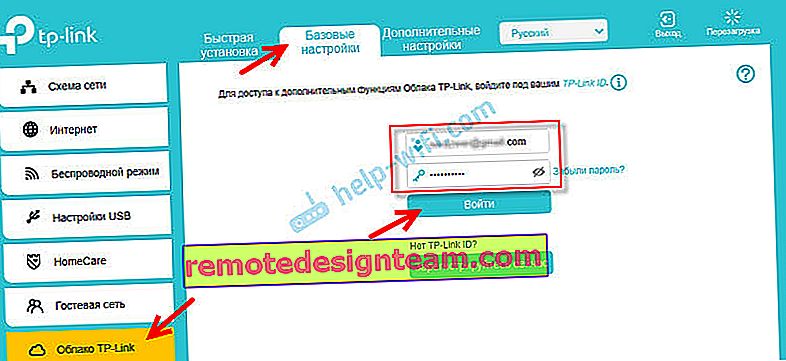
Il router sarà collegato al tuo ID TP-Link. E, ad esempio, se accedi a questo account nell'applicazione TP-LINK Tether, puoi controllare il router da remoto. Attraverso il cloud. Ma questo è già un argomento per un altro articolo. E ancora una cosa: dopo aver associato il router all'ID TP-Link, quando si accede alle sue impostazioni, sarà necessario inserire non la password dell'amministratore del router, ma il login e la password dall'account ID TP-Link.
Vai a "Impostazioni avanzate" - "Rete" - "DNS dinamico". Mettiamo l'interruttore accanto a "TP-Link" nella riga "Service Provider". Fare clic sul pulsante "Registrati". Nel campo "Nome di dominio", devi creare e annotare un indirizzo univoco per il tuo router. Quindi fare clic sul pulsante "Salva".
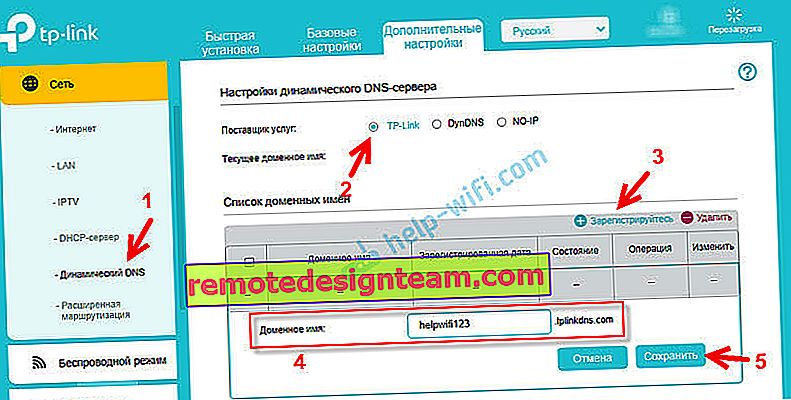
Tutto, ora l'indirizzo impostato (ce l'ho //helpwifi123.tplinkdns.com/) può essere utilizzato per accedere al router tramite Internet.
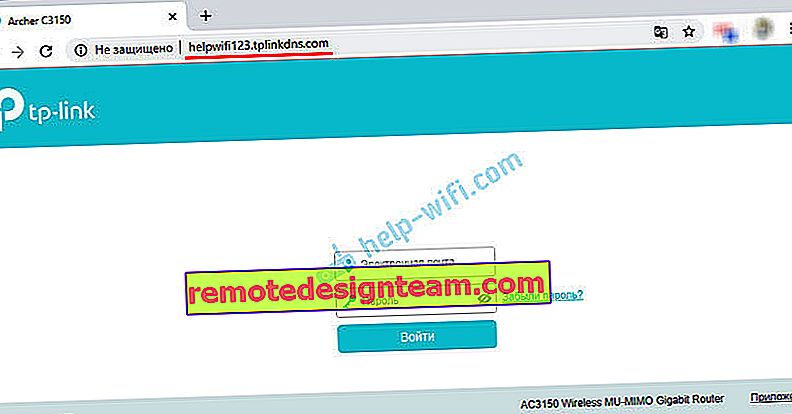
Puoi sempre slegare questo indirizzo dal router ed eliminarlo. Oppure creane uno nuovo.
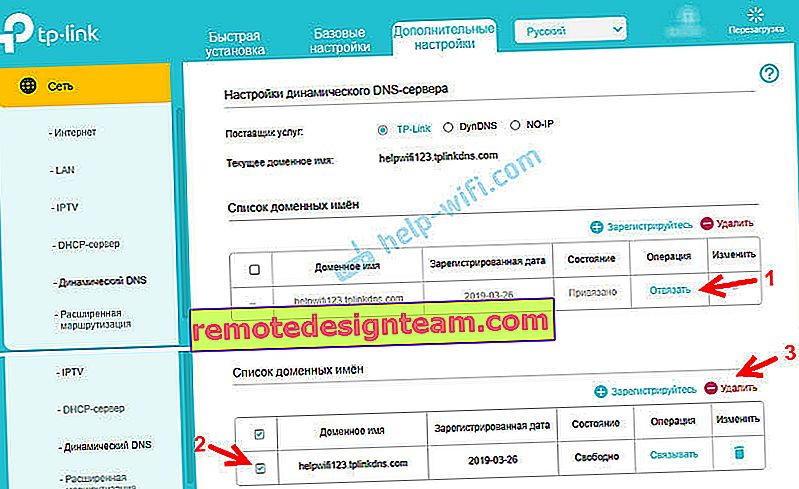
Se il router supporta le funzioni cloud, consiglio vivamente di utilizzare TP-Link DNS. È configurato in modo molto semplice e rapido, il che non si può dire dei servizi di terze parti, che saranno discussi ulteriormente nell'articolo.
Registriamo l'indirizzo DDNS (adatto a tutti i router)
All'inizio dell'articolo, ho già scritto che prima dobbiamo selezionare un servizio e registrarvi. Il servizio deve essere selezionato dall'elenco disponibile nel router. Per fare ciò, vai alle impostazioni del router TP-Link e vai alla sezione "DNS dinamico". Sul firmware più recente, questa è la scheda: "Impostazioni aggiuntive" - "Rete" - "DNS dinamico".
Selezionare il servizio desiderato dall'elenco "Fornitore di servizi" e fare clic sul collegamento "Vai alla registrazione ..."
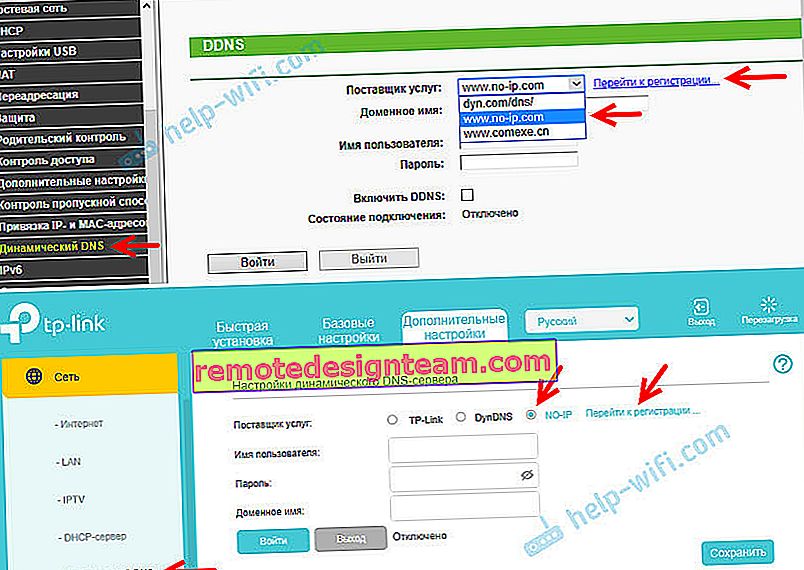
Ho registrato l'indirizzo su no-ip.com. Mi è sembrata la più semplice. Puoi scegliere un altro servizio.
Nel servizio no-ip.com puoi ottenere un indirizzo e usarlo gratuitamente (tariffa gratuita), ma ci sono tre restrizioni: devi confermare l'attività del tuo account ogni 30 giorni, puoi ottenere un massimo di tre indirizzi di terzo livello e una scelta limitata di domini.Seguiamo il link, e subito nella pagina principale dobbiamo trovare e inserire un indirizzo che verrà successivamente utilizzato per accedere al router tramite Internet. Deve essere un indirizzo univoco. Tuttavia, se inserisci un indirizzo già in uso, il servizio ti avviserà. Trova un indirizzo e fai clic sul pulsante "Registrati". Per qualche motivo, dopo la registrazione, questo indirizzo non è apparso nel mio account personale. Aggiunto di nuovo.
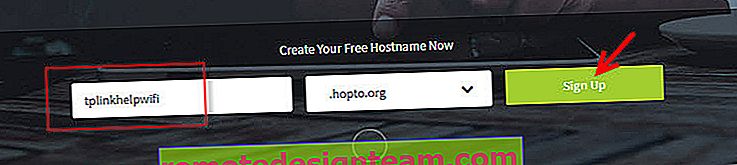
Successivamente, è necessario specificare la posta, inventare e specificare una password (inseriremo questa e-mail e la password nelle impostazioni del router), accettare il contratto di licenza e fare clic sul pulsante "Migliora".
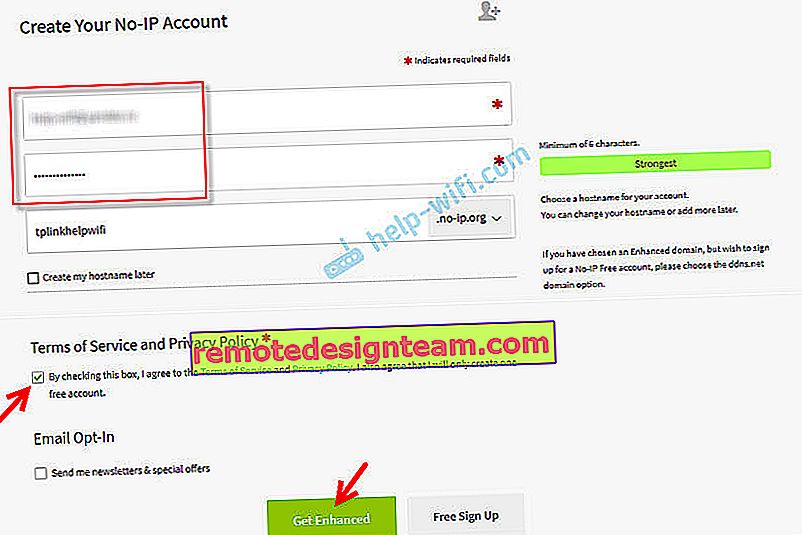
Si aprirà una finestra in cui ci verrà offerto di pagare per servizi a pagamento. Puoi semplicemente chiudere questa finestra. Verrà inviata una lettera alla posta, in cui è necessario confermare la tua email. Basta seguire il collegamento dalla lettera facendo clic sul pulsante "Conferma account".
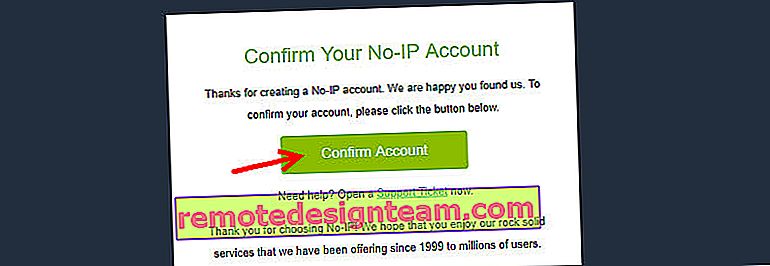
Si aprirà una pagina in cui andremo al tuo account (se necessario, accedi al tuo account utilizzando la tua posta e password).

Poiché l'indirizzo che ho inserito durante la registrazione per qualche motivo non è stato creato automaticamente, è necessario crearlo manualmente. Per fare ciò, nel tuo account, vai nella sezione "DNS dinamico" e fai clic sul pulsante "Crea nome host".
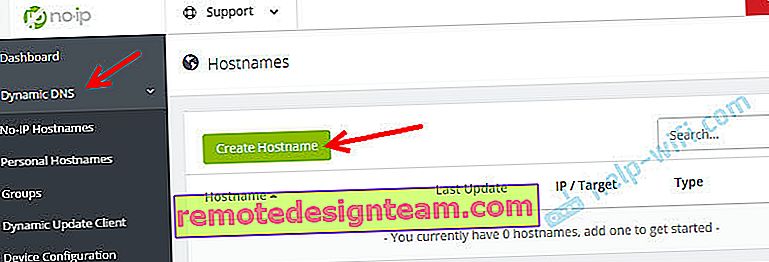
Devi trovare un indirizzo univoco (di seguito sarà l'indirizzo del nostro router) e specificarlo nel campo "Hostname". Se lo desideri, puoi scegliere qualsiasi dominio dall'elenco "Domain" (questo è opzionale). Non cambiamo nient'altro. Registriamo l'indirizzo facendo clic sul pulsante "Crea nome host".
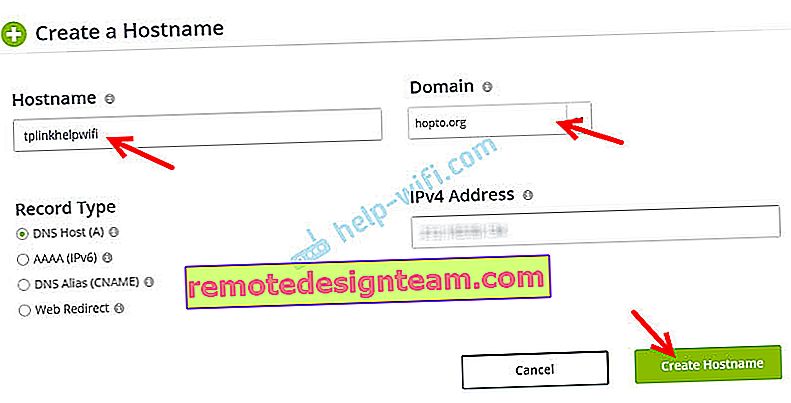
Vediamo che l'indirizzo è registrato. Dopo aver configurato il router, a questo indirizzo (nome di dominio) potremo accedere al nostro router da Internet (compreso un server FTP, telecamere IP, ecc.). Nel mio caso, l'indirizzo è tplinkhelpwifi.hopto.org.
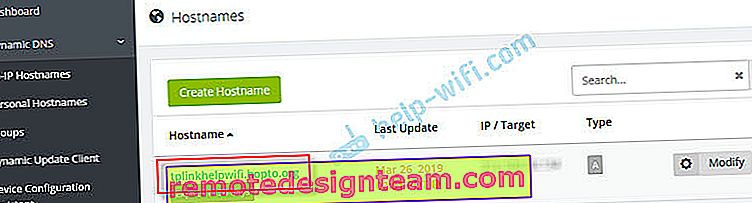
Ecco fatto, la registrazione è completa. Resta solo da configurare il router.
Configurazione del DNS dinamico su TP-Link Router
Configurazione dei router con la vecchia versione dell'interfaccia web. Inserisci le impostazioni del tuo router (vai all'indirizzo 192.168.0.1 o 192.16.1.1) secondo queste istruzioni.
Apri la sezione "DNS dinamico" . Nel menu "Fornitore di servizi", seleziona il servizio in cui hai registrato l'indirizzo.
Quindi, inserisci il "Nome di dominio" che è stato creato sul sito web del fornitore di servizi DDNS (vedi lo screenshot sopra). Nel campo "Username" e "Password" devi inserire la tua e-mail e la password che hai utilizzato al momento della registrazione al sito (nel nostro caso no-ip.com).
Metti un segno di spunta accanto a "Abilita DDNS" e fai clic sul pulsante "Accedi".
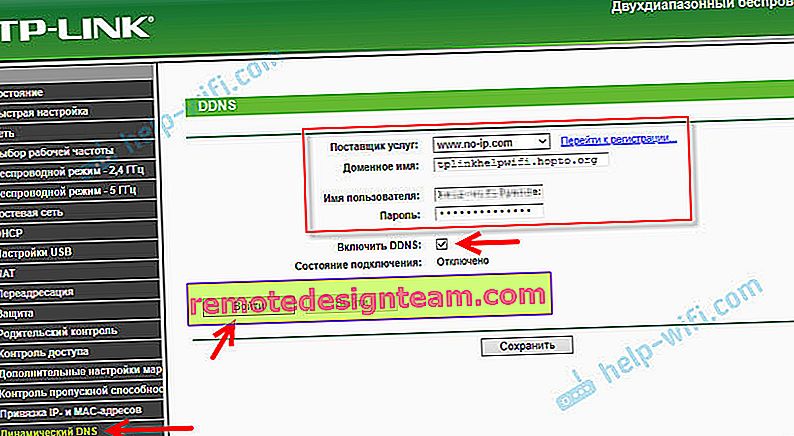
Se abbiamo fatto tutto correttamente, lo stato della connessione cambierà in "Riuscito". Salva le tue impostazioni.

Puoi svincolare il router da questo indirizzo. Basta fare clic sul pulsante "Esci" e salvare le impostazioni.
Configurazione del DDNS su un router con una nuova interfaccia web
Apri le impostazioni del router e vai alla sezione "Impostazioni aggiuntive" - "Rete" - "DNS dinamico".
Selezioniamo un fornitore di servizi e inseriamo i dati che abbiamo utilizzato al momento della registrazione al sito. Questo include il nome di dominio che abbiamo creato per il nostro router. Fare clic sul pulsante "Accedi". Dopo essersi collegati con successo a DDNS, è possibile salvare le impostazioni.
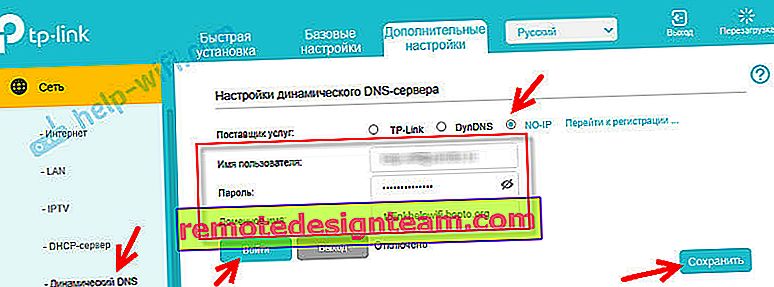
Puoi interrompere l'utilizzo del DNS dinamico in qualsiasi momento facendo clic sul pulsante "Esci" e salvando le impostazioni.
Come usare?
Per entrare nelle impostazioni del router TP-Link tramite Internet utilizzando DDNS (da qualsiasi dispositivo, ovunque tu sia), è sufficiente andare all'indirizzo che abbiamo ricevuto durante il processo di registrazione nel browser. Ad esempio, //tplinkhelpwifi.hopto.org/ (nel mio caso).
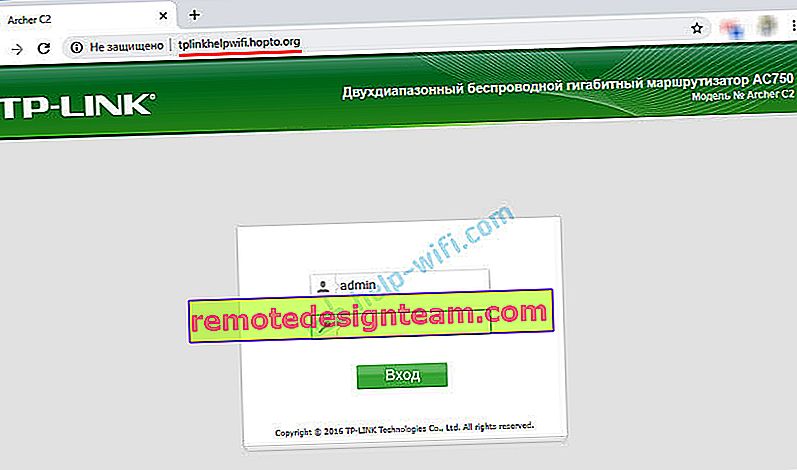
Ma prima, è necessario aprire l'accesso remoto per tutti gli indirizzi IP nelle impostazioni del router.
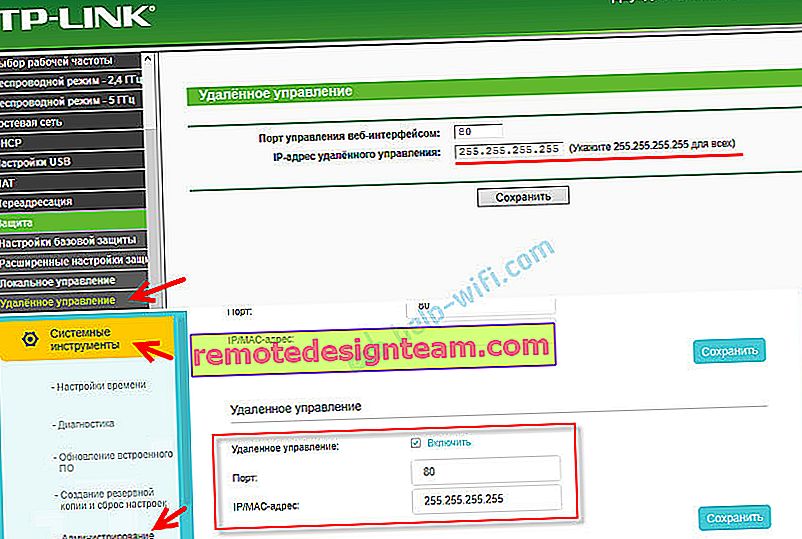
A quanto ho capito, non sarà possibile aprire l'accesso per un indirizzo IP specifico (solo se il provider ti fornisce un indirizzo IP statico). E questo non è molto sicuro. Pertanto, assicurati di impostare una password complessa per l'amministratore del router secondo questa istruzione: come cambiare la password sul router da admin a un altro. Proteggerà la pagina delle impostazioni. Cambia anche il nome utente dall'amministratore di fabbrica a qualcos'altro.
Questo indirizzo può essere utilizzato per accedere al server FTP (configurato sul router) su Internet. Nel browser, vai a questo indirizzo scrivendo ftp: // all'inizio. Ottieni qualcosa di simile a questo indirizzo: ftp://tplinkhelpwifi.hopto.org/
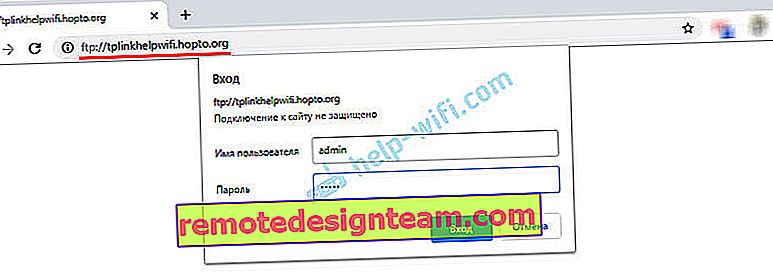
È necessario prima configurare il server FTP secondo le istruzioni, configurare il server FTP sul router TP-LINK e abilitare "Accesso a Internet" nelle impostazioni (per maggiori dettagli, vedere le istruzioni sul collegamento sopra).









